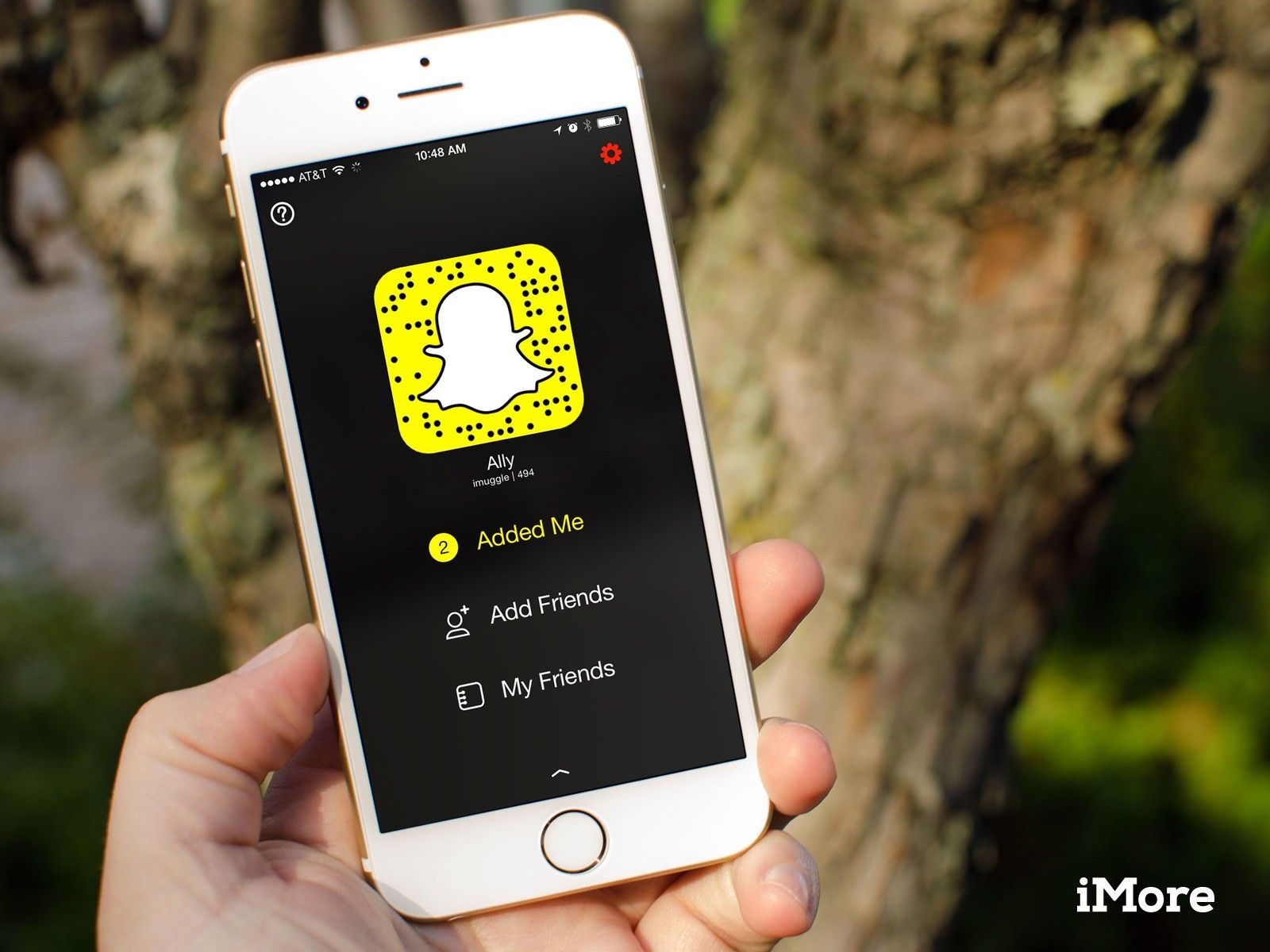
Обновлено февраля 2017 года: Добавлена информация о последнем обновлении Snapchat.
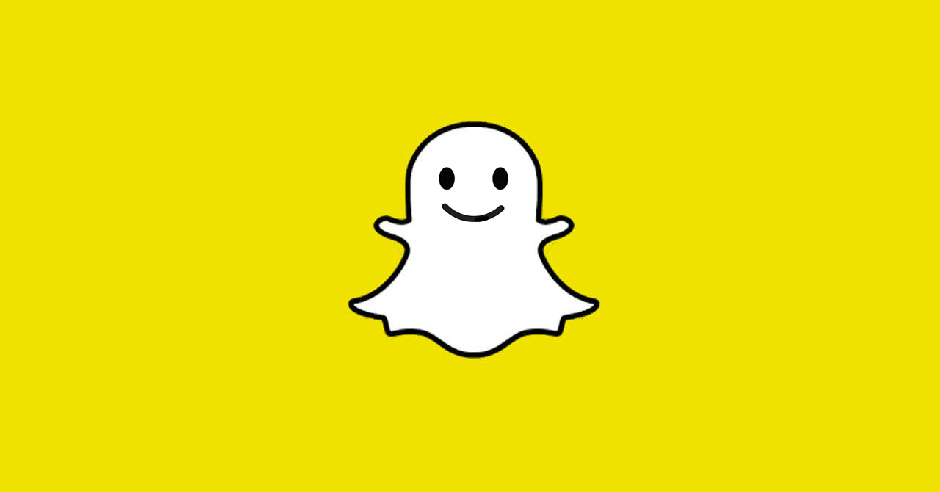
Прежде всего: не плохо себя чувствую.
На Snapchat нет кнопки, которая приведет вас в редактор, где вы можете внести изменения, как в Твиттере или других сервисах. Тем не менее, существует обходной путь, который может помочь сделать процесс немного менее безболезненным. Вам нужно будет создать абсолютно новое имя пользователя, и вы захотите сделать это, прежде чем избавиться от старого имени пользователя.
Если это звучит сложно, не волнуйтесь — мы проведем вас через процесс!
Как изменить имя пользователя Snapchat
- Запустите Приложение Snapchat.
- Проведите вниз чтобы получить доступ к вашему профилю.
Нажмите на Значок настроек в правом верхнем углу.
![]()
- Нажмите на Выйти, это все внизу.
- Как только вы вышли из системы, нажмите на Зарегистрироваться. Заполните запрошенную информацию, просто убедитесь, что вы используете другой адрес электронной почты, чем тот, который вы используете с вашей текущей учетной записью Snapchat. Не волнуйтесь, вы можете изменить это позже.
Проведите вниз чтобы получить доступ к вашему профилю
![]()
- Нажмите на Добавить друзей.
- Нажмите на ** Добавить из контактов *.
Нажмите «Продолжить» в нижней части экрана, появится несколько секунд.
![]()
- Нажмите Хорошо во всплывающем окне, чтобы Snapchat мог получить доступ к вашим контактам.
- Когда ваша адресная книга загружается, любой, кто имеет Snapchat имя пользователя под своим именем вместо номера телефона используется Snapchat, поэтому добавьте кого хотите.
Теперь войдите в свой старый аккаунт Snapchat и Проведите вниз чтобы получить доступ к вашему профилю.
![]()
- На этот раз нажмите на Друзья мои а затем нажмите на любого пользователя, и его имя пользователя Snapchat появится на экране. Вам нужно будет записать это. Вы можете пропустить те, которые, как вы знаете, уже добавили в новую учетную запись, поскольку они находятся в вашей адресной книге.
- Войдите в свой новый Аккаунт Snapchat.
Проведите вниз чтобы получить доступ к вашему профилю.
![]()
- Нажмите на Добавить друзей.
- Нажмите на Добавить по имени пользователя.
Добавить вручную остальные твои друзья вернулись.
![]()
Кроме того, вы также можете отправить сообщение в социальных сетях, чтобы люди знали, что у вас есть новый дескриптор Snapchat. Когда они добавят вас, они появятся в Добавил меня раздел вашего профиля.
Как только вы думаете, что полностью закончили со своей старой учетной записью, вы можете удалить ее. Просто помните, что, удалив его, вы больше не сможете получить к нему доступ. Поэтому убедитесь, что вы просматриваете все новые полученные снимки, так как у вас не будет доступа к ним позже.
- Прочтите, как навсегда удалить свой старый аккаунт Snapchat
Как только это будет сделано, вы можете изменить свой адрес электронной почты в настройки если вы хотите вернуться к прежнему адресу электронной почты.
Это не самое элегантное решение, но пока Snapchat не решит позволить людям менять свою ручку, в настоящее время это единственный вариант.
Эллисон Казмуча внесла свой вклад в более раннюю версию этого руководства.
Оцените статью!
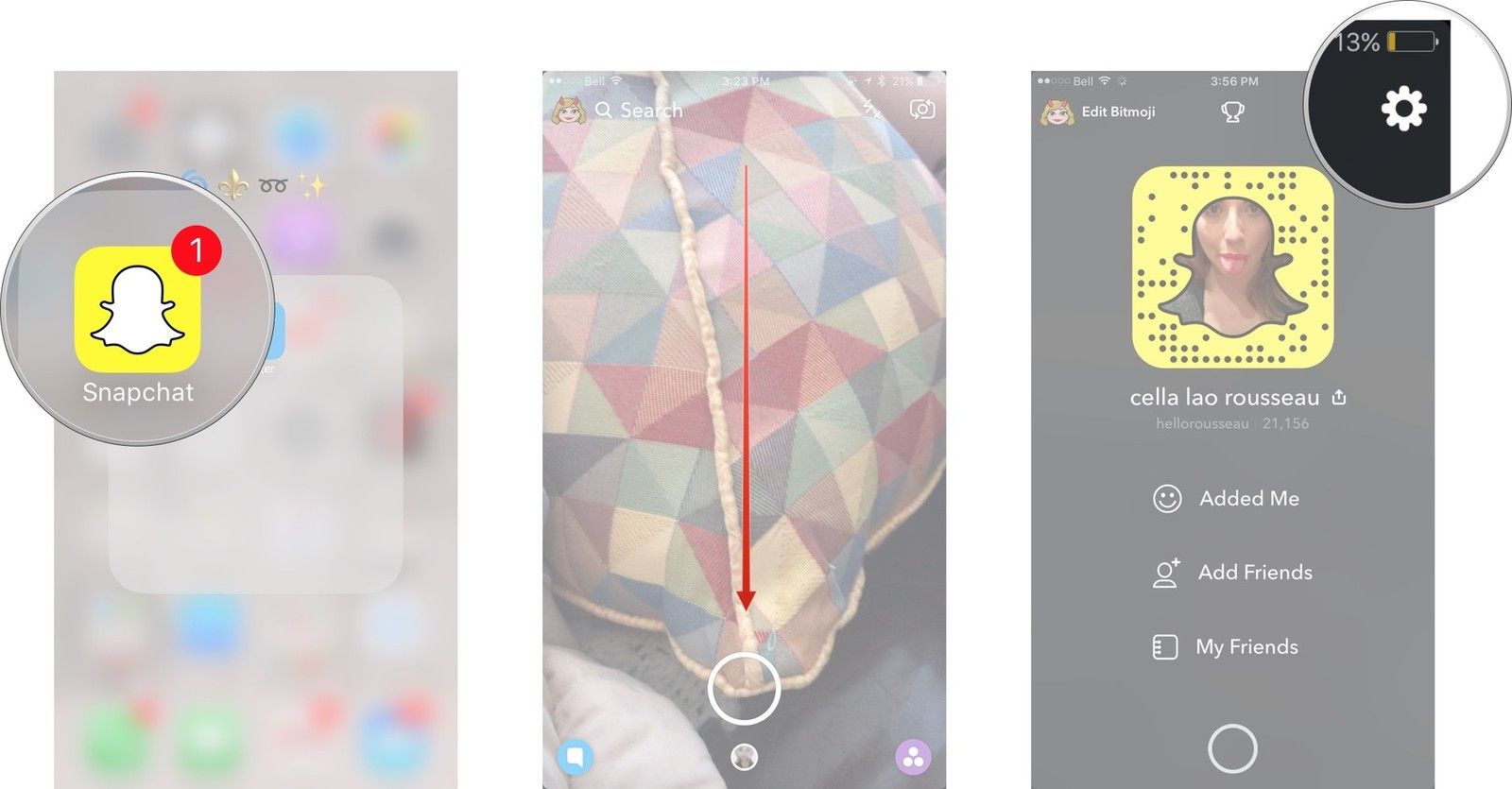
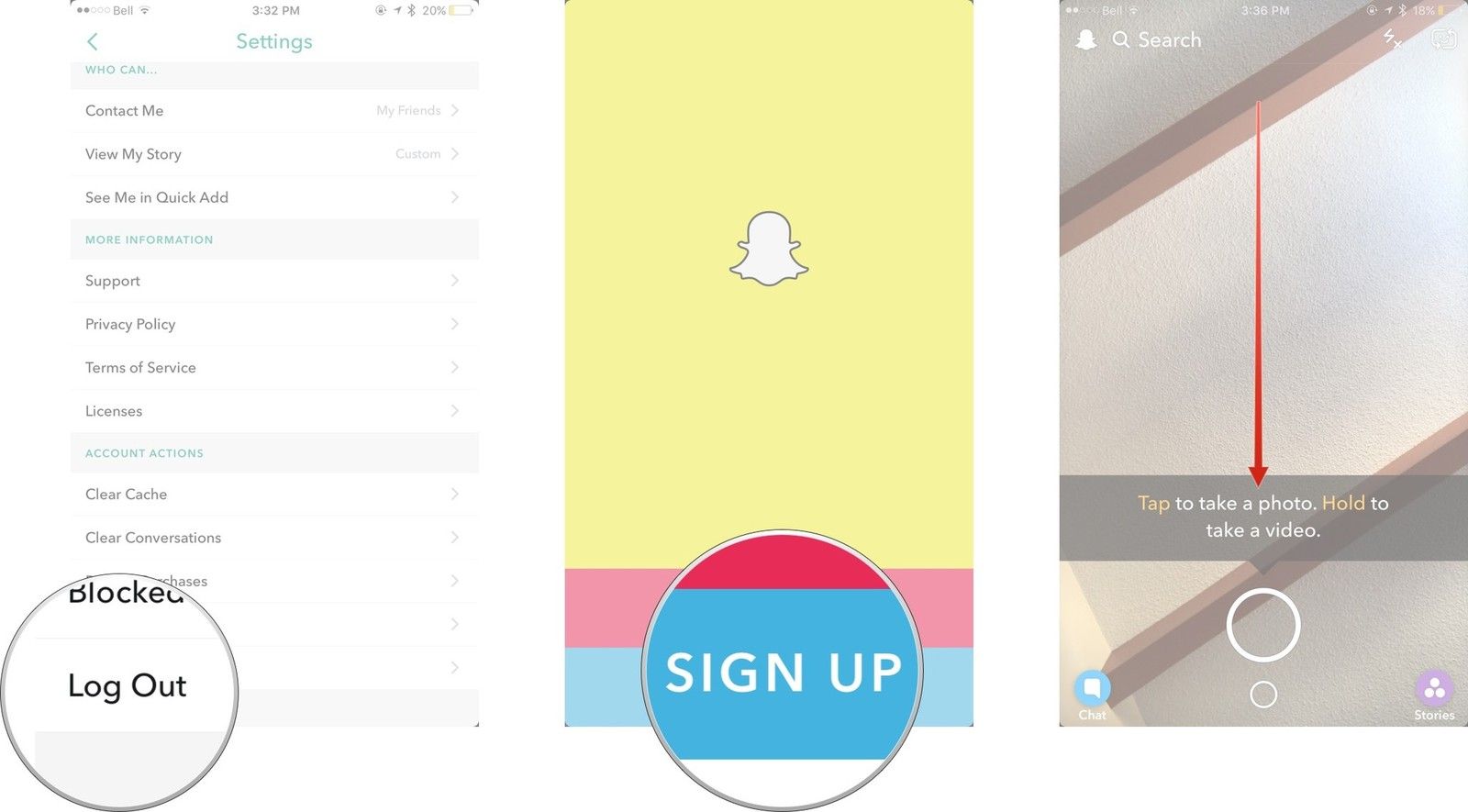


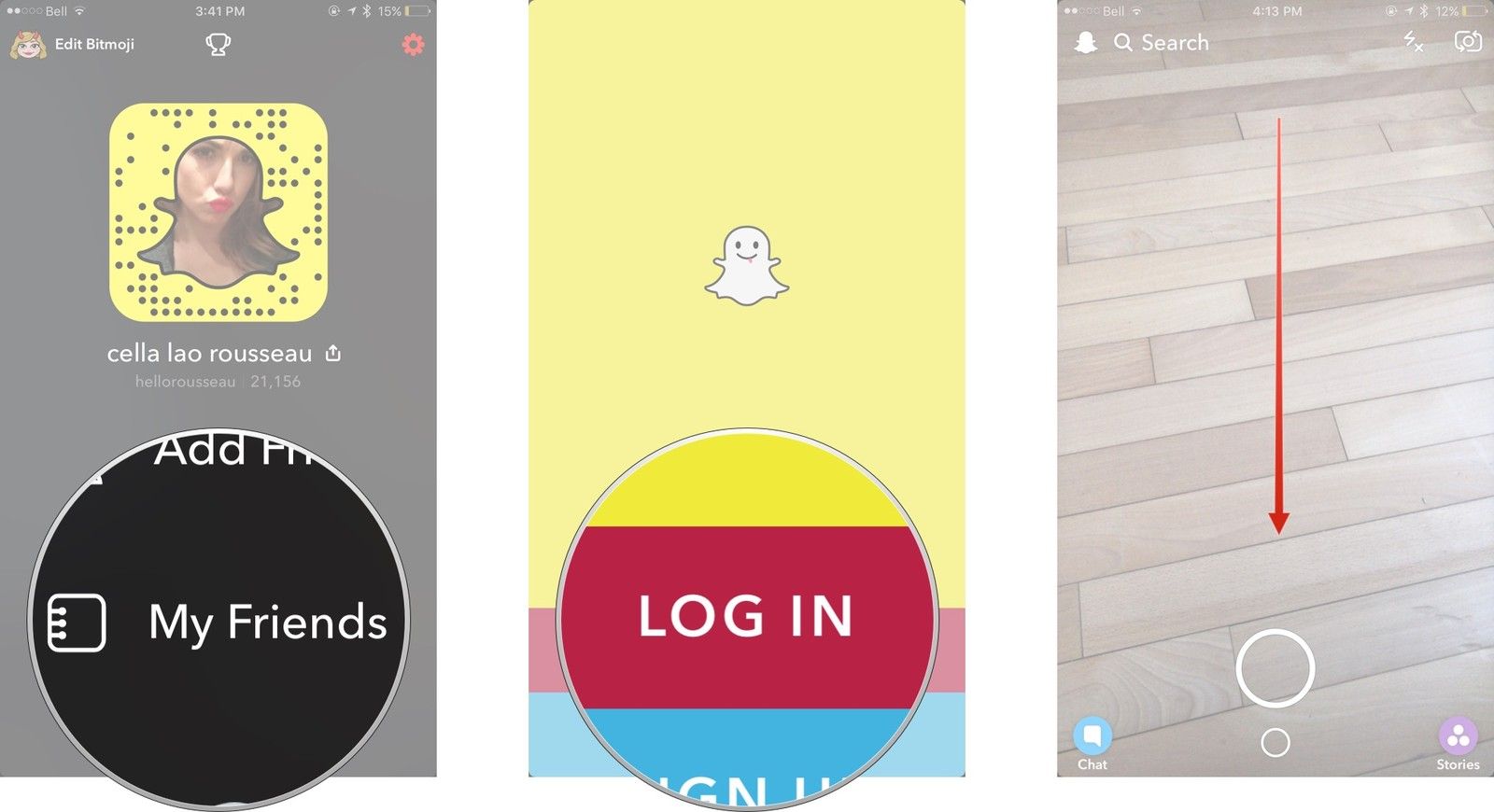
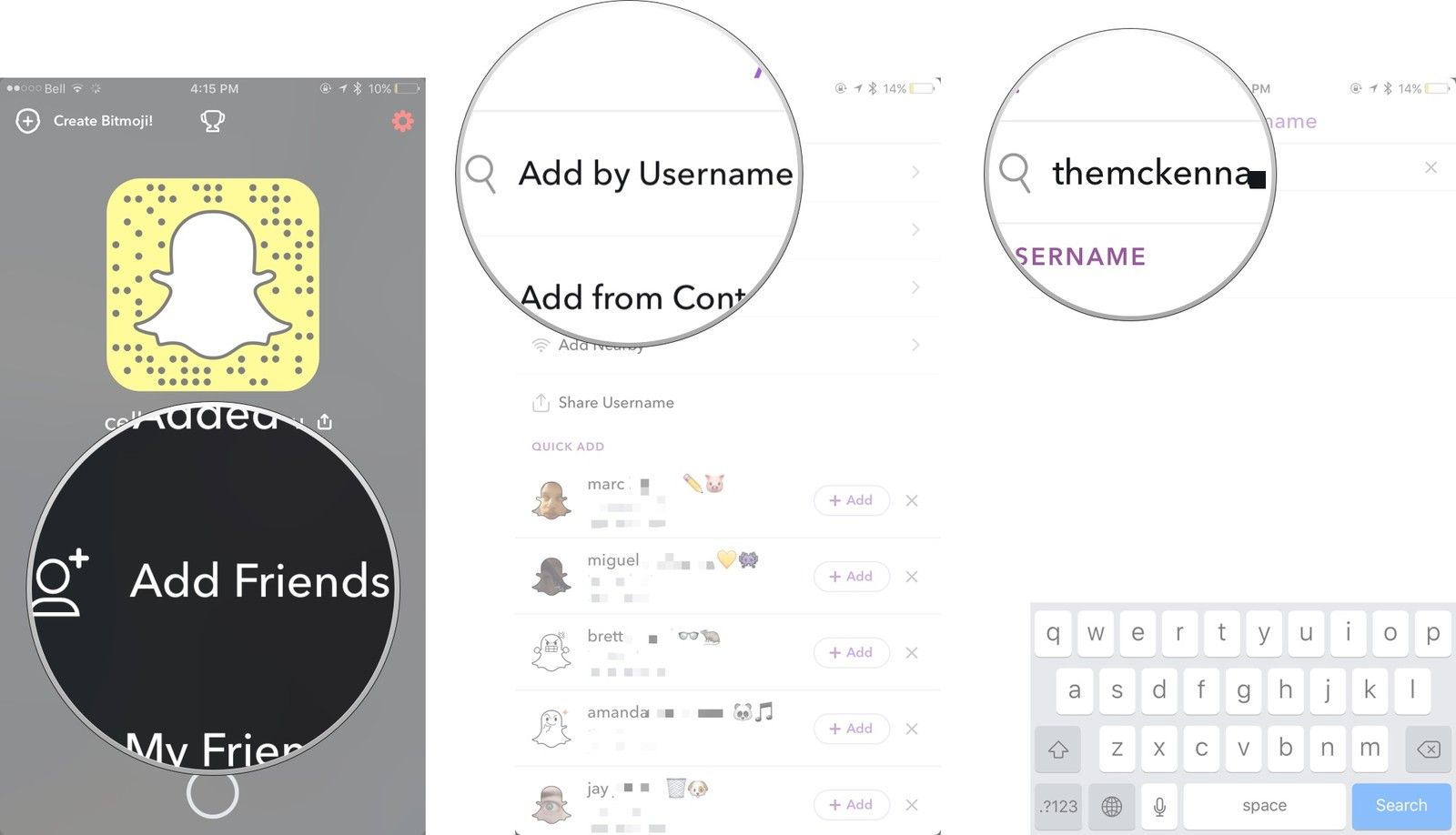

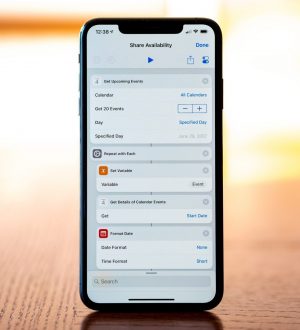
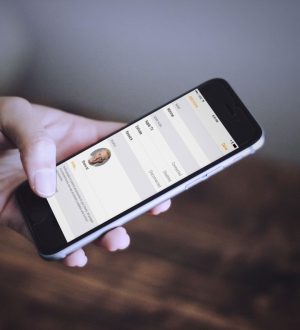
Отправляя сообщение, Вы разрешаете сбор и обработку персональных данных. Политика конфиденциальности.